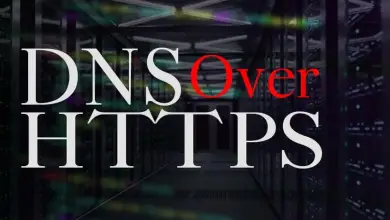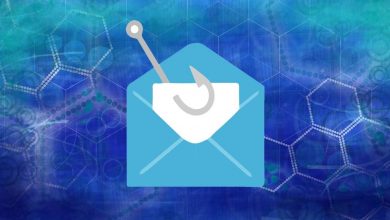Analyse les lecteurs réseau enregistrés avec Windows Defender
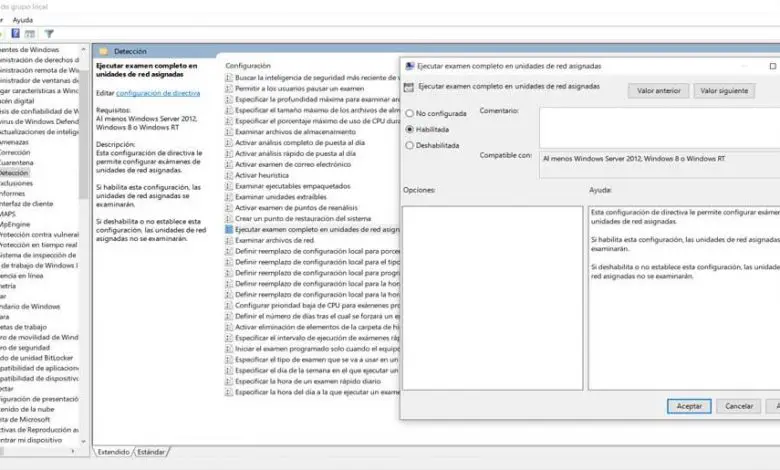
Le maintien de la sécurité sur nos appareils est essentiel dans tous les cas. Nous devons toujours éviter l’entrée de logiciels malveillants et d’autres menaces susceptibles de compromettre le bon fonctionnement des systèmes. Pour cela nous pouvons compter sur certains outils qui nous protègent. Dans cet article, nous allons expliquer comment analyser les lecteurs réseau enregistrés avec Windows Defender, dont l’antivirus est le système d’exploitation le plus utilisé aujourd’hui.
Comment analyser les lecteurs réseau avec Windows Defender
Parmi tous les antivirus dont nous disposons, nous pouvons dire que Windows Defender est l’un des plus populaires et des plus présents parmi les utilisateurs. En fait, il vient par défaut dans ce qui est aujourd’hui le système d’exploitation le plus utilisé sur les ordinateurs de bureau : Windows 10.
Nous avons la possibilité d’ analyser les unités réseau enregistrées , mais pour cela, nous devrons configurer certains paramètres. Nous vous expliquerons comment faire. Il vous suffit de suivre quelques étapes simples.
Gardez à l’esprit qu’il existe des différences entre les utilisateurs de Windows 10 Pro et ceux qui utilisent Windows 10 Home. Dans les deux cas, il peut être configuré, mais le processus est différent.
Comment le configurer dans Windows 10 Home
La première chose à faire est d’ouvrir le registre Windows. Pour ce faire, vous devez appuyer sur la combinaison de touches Windows + R. Une fois ici, nous allons écrire Regedit , nous acceptons et nous serons dans le registre.
Ensuite, vous devez vous rendre sur le chemin EquipoHKEY_LOCAL_MACHINESOFTWAREPoliciesMicrosoftWindows Defender. C’est là que nous devons créer une nouvelle clé appelée «Scan».

Dans Scan , la valeur que nous avons créée, nous devons lui donner une valeur DWORD (32 bits) et nous lui attribuons le nom de DisableScanningMappedNetworkDrivesForFullScan. Une fois créé, nous devons double-cliquer. Par la suite, la valeur doit être 0. Nous acceptons et redémarrons le système.
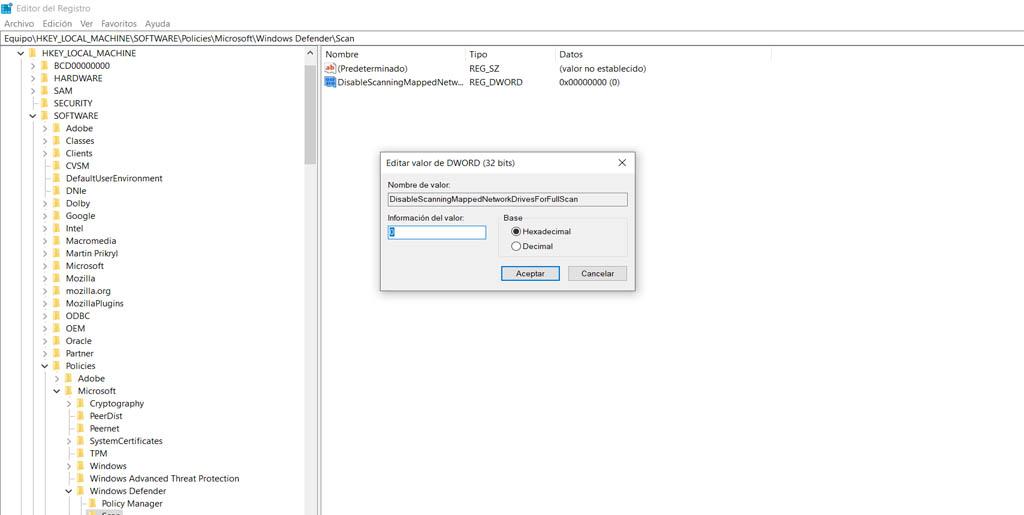
Utiliser PowerShell
Nous allons maintenant expliquer comment le configurer au cas où nous voudrions utiliser PowerShell . Nous devons entrer dans Démarrer, écrire PowerShell et l’exécuter en mode administrateur.
Nous devons utiliser la commande Set-MpPreference -DisableScanningMappedNetworkDrivesForFullScan 0 et nous la donnons à exécuter. Ici, il ne nous montrera aucun message indiquant qu’il est déjà activé, mais nous pouvons le vérifier. Pour ce faire, exécutez la commande Get-MpPreference et recherchez DisableScanningMappedNetworkDrivesForFullScan. Il doit être marqué Faux.
Au cas où nous voudrions annuler ce que nous avons appliqué, nous devrions simplement exécuter DisableScanningMappedNetworkDrivesForFullScan 1.
Comment le configurer dans Windows 10 Pro
Dans ce cas, nous allons expliquer comment le configurer si nous utilisons Windows 10 Pro. Pour cela, nous allons utiliser l’éditeur de stratégie de groupe (gpedit). Nous devons exécuter à nouveau la combinaison de touches Windows + R et taper gpedit.msc et l’exécuter.
Une fois cela fait, accédez à Configuration de l’ordinateur, Modèles d’administration, Composants Windows, Antivirus Windows Defender, Détection et double-cliquez sur Exécuter une analyse complète sur les lecteurs réseau mappés.
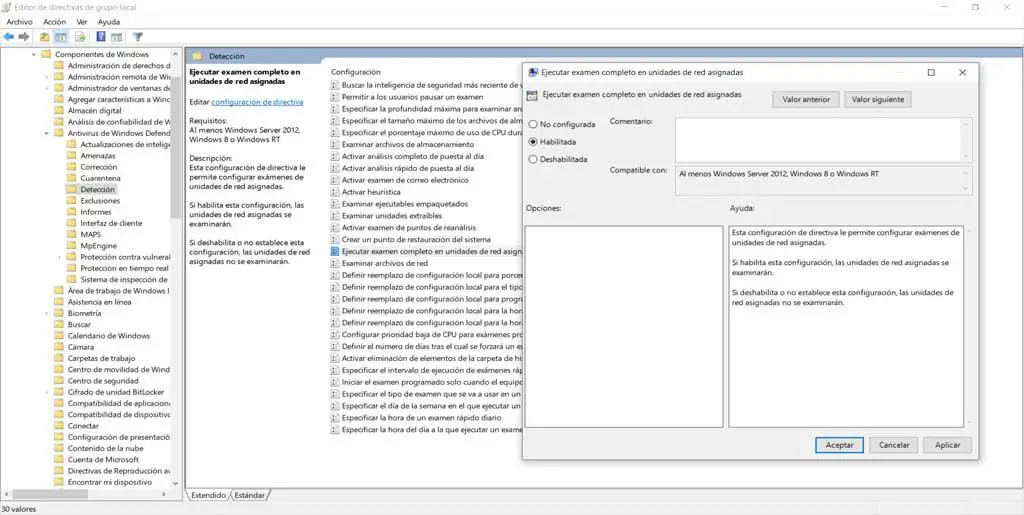
Lorsque nous en serons à ce stade, nous verrons qu’il s’agit de Non configuré. Nous devrons simplement donner Enabled et accepter. À partir de ce moment, il sera déjà configuré dans Windows 10 Pro via cette méthode.
En bref, en suivant ces étapes dont nous avons discuté, nous pouvons analyser les lecteurs réseau enregistrés dans Windows avec votre antivirus Windows Defender. De cette façon, nous pouvons améliorer la sécurité et éviter d’éventuels problèmes mettant nos appareils en danger.
C’est une réalité que la sécurité est un facteur très important pour les utilisateurs. Il existe de nombreuses attaques que nous pouvons trouver lors de la navigation sur Internet et c’est quelque chose qui peut affecter quel que soit le type d’appareil que nous utilisons, ainsi que le type de système d’exploitation.
Heureusement, pour maintenir la sécurité, nous pouvons utiliser une grande variété d’outils. Il existe des antivirus gratuits et payants et sont présents dans tous les systèmes d’exploitation. Dans le cas de Windows 10, nous pouvons utiliser, comme nous l’avons vu, Windows Defender. Un programme qui peut nous aider à empêcher l’entrée de logiciels malveillants et d’autres menaces qui affectent l’ordinateur.